Hoe Microsoft Chromium Edge-favorieten op pc te synchroniseren met Android

Met de nieuwe Chromium-gebaseerde Edge-browser van Microsoft kunt u nu uw favorieten synchroniseren tussen de desktopversie en de Edge-app op uw Android-apparaat.
Microsoft herbouwt zijn Edge-browser en dat is hetmogelijk gemaakt door de Chromium-engine van Google. Als u een vroege gebruiker bent, kunt u nu de nieuwe Chromium-gebaseerde Edge op Windows 10 installeren. Het is een interessante nieuwe versie van de browser. We hebben het gehad over functies zoals het gebruik van web-apps en het installeren van Chrome-extensies op de nieuwe Edge.
Naarmate het project vordert, worden er regelmatig nieuwe functies toegevoegd. Een nieuwe functie is de mogelijkheid om uw favorieten vanaf uw pc te synchroniseren met de Edge-app op uw Android-apparaat. Hier is hoe.
Synchroniseer Chromium Edge-favorieten met de Edge-app op Android
Om te beginnen, start u de Edge-app op uwAndroid-apparaat en tik op de optieknop in de rechteronderhoek en kies "Instellingen" in het menu. Blader vervolgens naar het gedeelte 'Accounts' en tik op uw Microsoft-account (e-mailadres).
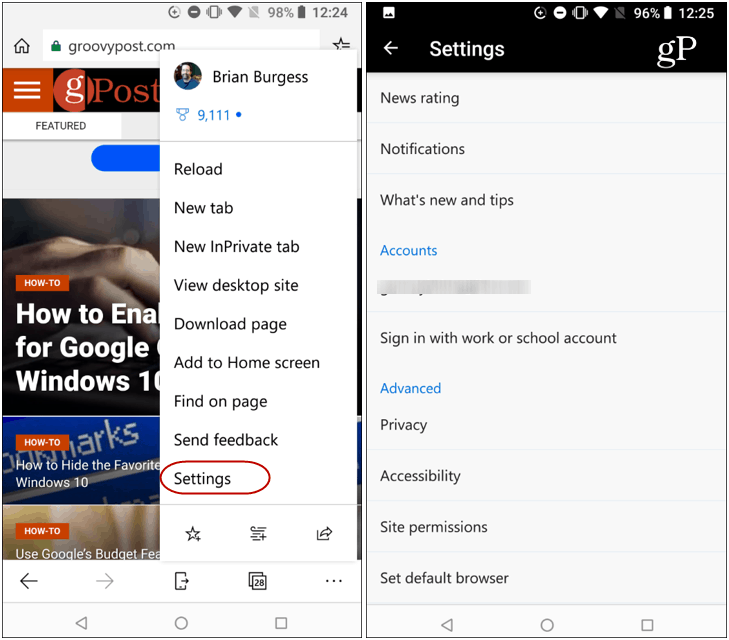
Zet vervolgens de schakelaar "Synchroniseren" aan en u ziet de optie om te synchroniseren vanuit de "Microsoft Edge Insider-kanalen" - selecteer deze.
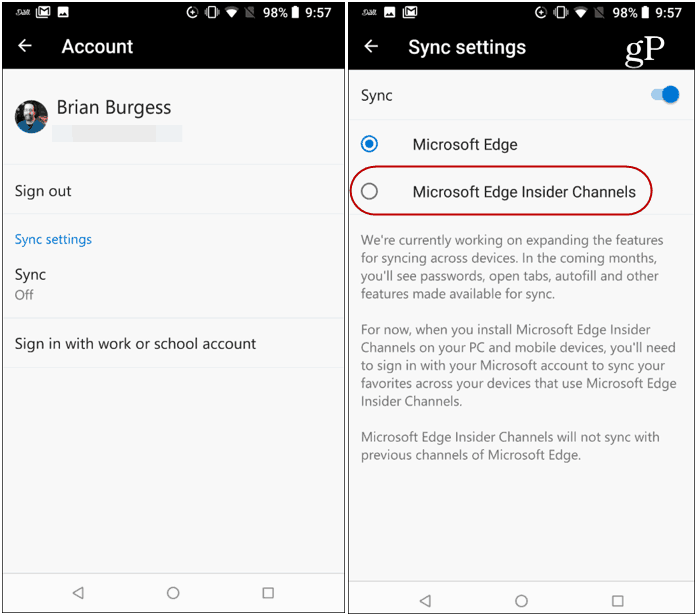
Dan moet u een paar keuzes maken. Bevestig dat je favorieten uit de dev-versie van Chromium Edge wilt synchroniseren met de Edge-app op je telefoon. Controleer of u wilt overschakelen naar het Edge Insider-kanaal en bevestig vervolgens dat u uw favorieten wilt importeren via uw telefoon of tablet en pc.
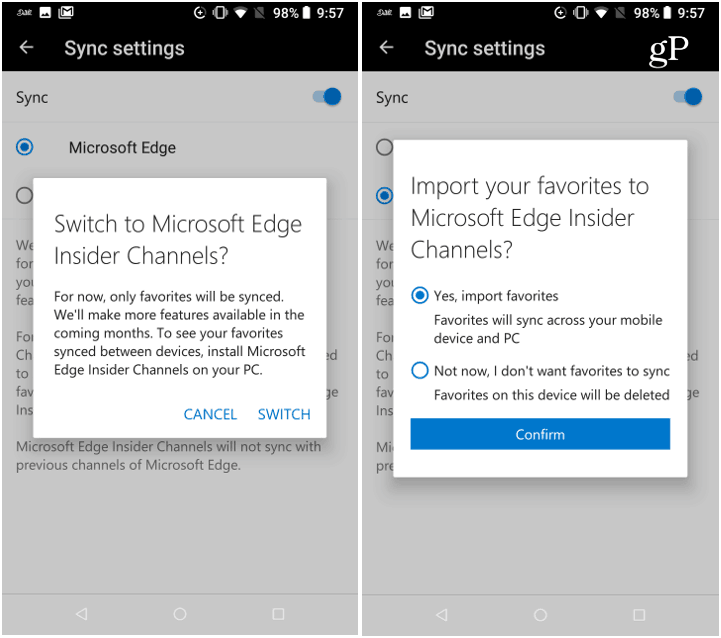
Dat is het. Open Favorieten in de Edge-app, een bericht geeft aan dat uw favorieten van uw pc naar uw telefoon zijn geïmporteerd. Wanneer u Favorieten op uw telefoon opent, moet u de map "Favorietenbalk" openen. Daar vindt u alle favorieten gesynchroniseerd vanaf Chromium Edge.
Het is ook vermeldenswaard dat je na het instellen je 'mobiele favorieten' ook ziet in een map die op het bureaublad kan worden bekeken.
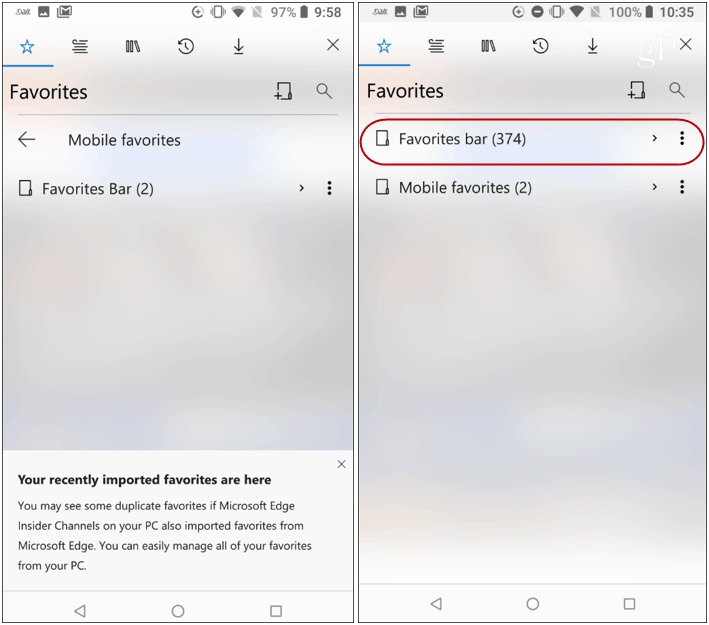
Als je ze niet ziet, moet je ervoor zorgen dat de synchronisatie-instelling is ingeschakeld op Chromium Edge. Open de browser en ga naar Instellingen> Synchronisatie en zorg ervoor dat het is ingeschakeld.
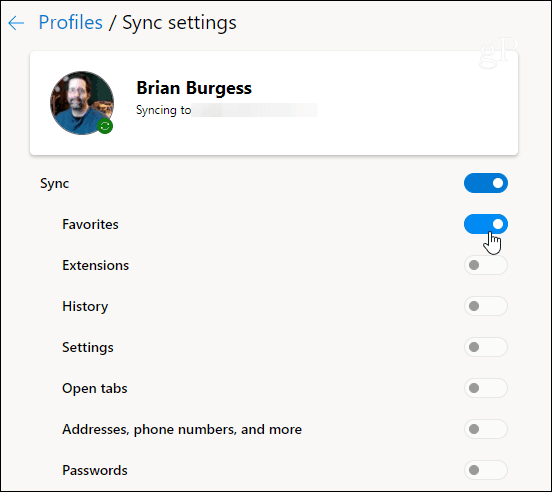
We bevinden ons nog in de beginfase en Microsoftzegt dat andere dingen zoals het synchroniseren van tabs en geschiedenis binnenkort beschikbaar zijn. Dit maakt het gebruik van de op Chromium gebaseerde versie van Edge veel eenvoudiger tussen uw pc en telefoon.










laat een reactie achter